
白云截屏助手
v3.6 官方最新版- 软件大小:3.26 MB
- 更新日期:2019-06-28 10:47
- 软件语言:简体中文
- 软件类别:图像捕捉
- 软件授权:免费版
- 软件官网:待审核
- 适用平台:WinXP, Win7, Win8, Win10, WinAll
- 软件厂商:

软件介绍 人气软件 下载地址
白云截屏助手是一款功能强大的截屏软件,该款软件的截屏操作十分的简单,即使是新手用户也可以打开软件就能够使用其截屏功能截取图片,只需要按下设定好的截屏快捷键后就能够在屏幕上随意的进行屏幕截图操作,支持用户将截取的图片复制到剪贴板或者直接保存为图片格式;白云截屏助手其他的截屏软件不大一样,该软件的功能十分专业,仅仅是帮助用户截取屏幕,使用该款软件能够让用户更好的保存截取的图片,该款软件还为用户提供了一个广告发布位置,如有需要,欢迎下载本软件进行体验。
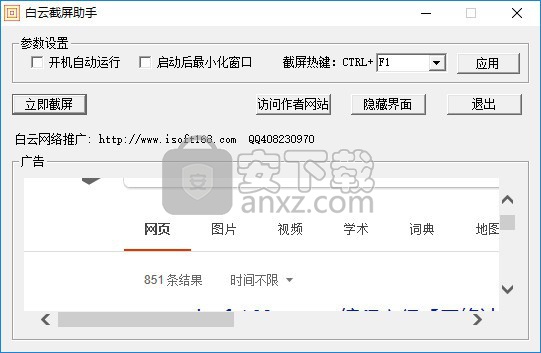
软件功能
支持用户自定义设置软件开机自动运行
支持用户将软件设置为启动后最小化窗口
软件支持用户自定义设置截屏热键
将截屏的基础参数设置好后,将其应用
软件支持用户将屏幕隐藏在界面
广告推送功能,支持用户与软件的官方联系,添加需要推广的广告
支持用户预览广告
支持用户将截取的图片复制到粘贴板
支持用户将截取的图片保存为图片
软件特色
该款软件免费为用户提供了桌面截屏的功能
无需用户购买软件也能够永久使用
软件支持用户拖动鼠标自由选择需要截取的屏幕
该该软件支持用户一键取消此次的截屏操作
支持用户一键退出截屏状态
软件支持用户自定义设置截屏图片的存储目录
也支持用户自定义设置图片的存储格式
软件的操作界面设计十分的简洁
其占用的存储空间极小,可以忽略不计
安装方法
1、下载该款软件的安装包,将其解压并打开,点击其中的ScreenCaptureSetup.msi文件开始安装软件
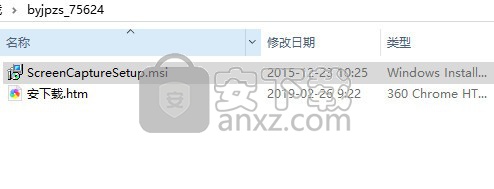
2、在如图所示的软件安装向导窗口中,直接点击下一步按钮即可
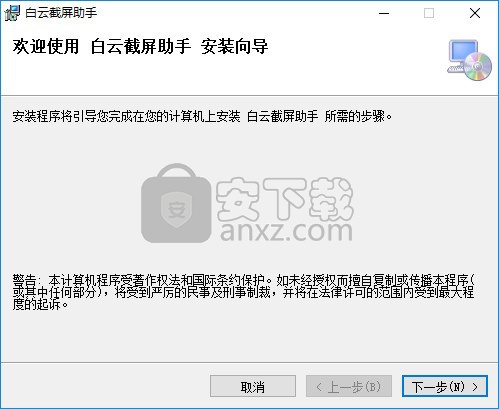
3、在如图所示的安装操作窗口中,自定义设置软件的安装存储路径
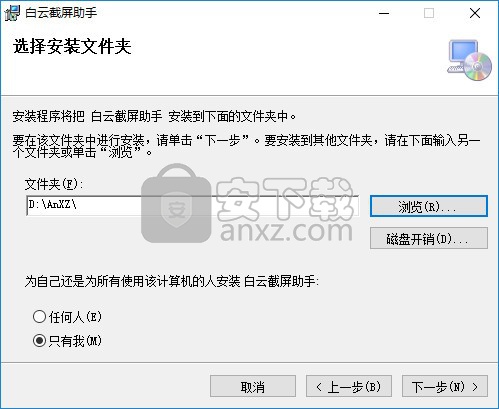
4、在如图所示的软件确认安装窗口中,点击下一步按钮即可
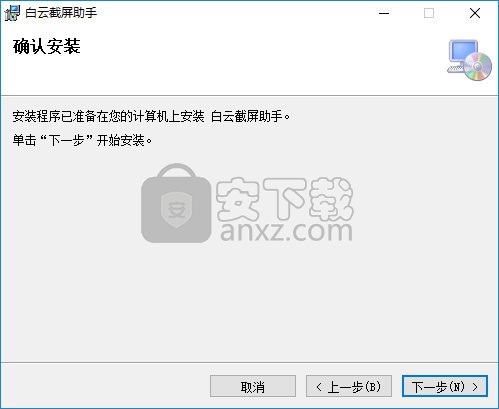
5、当软件的安装操作进行到如图所示的窗口中时,点击关闭按钮即可
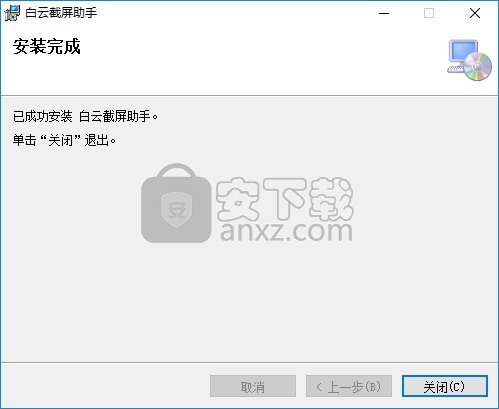
使用说明
1、点击如图所示的按钮,可以选择设置截屏使用的热键
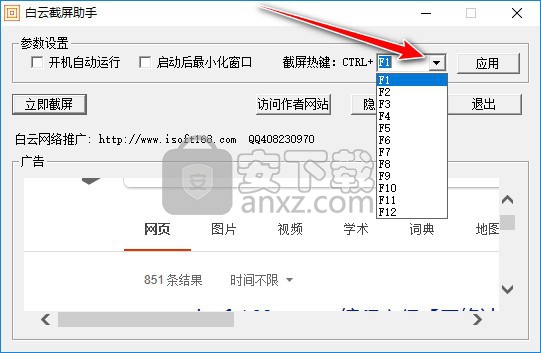
2、在如图所示的操作窗口中,勾选软件开机自动运行以及启动后最小化窗口
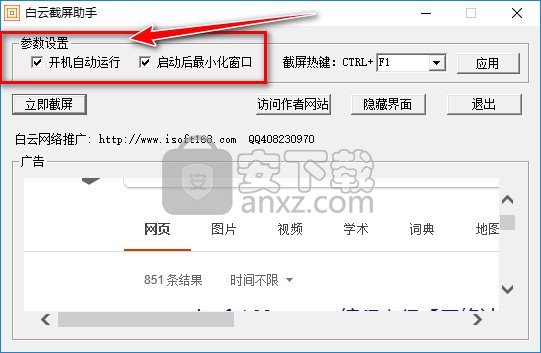
3、在如图是的截屏操作窗口中,手动选择需要截取的区域,将截屏图片保存
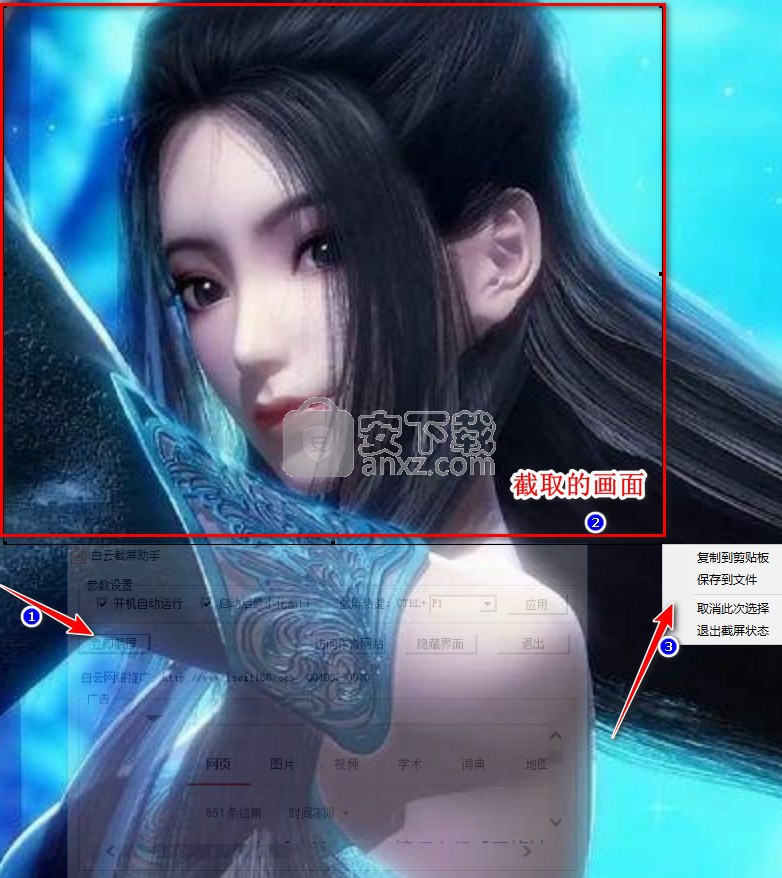
4、点击软件主界面中的隐藏界面按钮,将软件的操作界面隐藏起来
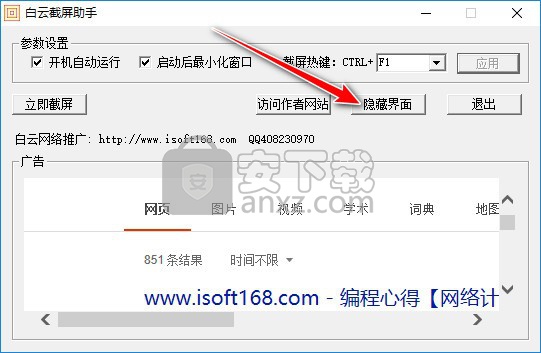
5、使用软件截取屏幕图片结束后,点击退出按钮,快速退出软件的操作界面
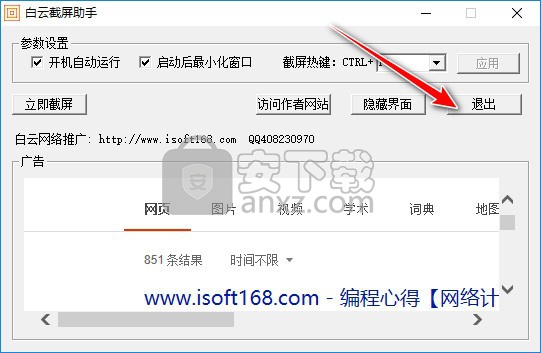
人气软件
-

HyperSnap(屏幕截图工具) 14.3 MB
/简体中文 -

ApowerMirror(手机投屏电脑) 78.88 MB
/简体中文 -

FastStone Capture 5.45 MB
/简体中文 -

FSCapture(屏幕截图软件) 5.35 MB
/简体中文 -

锐尔文档扫描影像处理软件 104.00 MB
/简体中文 -

捷速OCR文字识别软件 47.00 MB
/简体中文 -

录屏软件 ApowerREC 48.7 MB
/简体中文 -

录屏王 Apowersoft Screen Recorder Pro 28.2 MB
/简体中文 -

屏幕录像专家 7.00 MB
/简体中文 -

抓文字工具 ABBYY Screenshot Reader v14 绿色注册版 202.00 MB
/简体中文


 桌面录屏软件(EV录屏工具) 5.2.5
桌面录屏软件(EV录屏工具) 5.2.5  高清游戏录像 Bandicam 7.1.1.2158
高清游戏录像 Bandicam 7.1.1.2158  金舟录屏大师 4.0.4.0
金舟录屏大师 4.0.4.0  camtasia 2019汉化版(电脑桌面录制工具) v19.0.7 附带安装教程(内置注册码
camtasia 2019汉化版(电脑桌面录制工具) v19.0.7 附带安装教程(内置注册码  TechSmith SnagIt 2019(屏幕截图与录像软件) 附带安装教程
TechSmith SnagIt 2019(屏幕截图与录像软件) 附带安装教程  Easy Screen Capture & Annotation(屏幕捕捉与注释) v3.0.0.0
Easy Screen Capture & Annotation(屏幕捕捉与注释) v3.0.0.0 









